Come aggiungere file all'elenco file sicuri in Dell Endpoint Security Suite Enterprise
Sammendrag: È possibile aggiungere file all'elenco file sicuri in Dell Endpoint Security Suite Enterprise attenendosi a queste istruzioni.
Denne artikkelen gjelder for
Denne artikkelen gjelder ikke for
Denne artikkelen er ikke knyttet til noe bestemt produkt.
Det er ikke produktversjonene som identifiseres i denne artikkelen.
Symptomer
Nota:
- A maggio 2022, Dell Endpoint Security Suite Enterprise ha raggiunto la fine della manutenzione. Questo articolo non viene più aggiornato da Dell. Per ulteriori informazioni, consultare La policy del ciclo di vita del prodotto (fine del supporto e fine del ciclo di vita) per Dell Data Security (in inglese). Per eventuali domande sugli articoli alternativi, rivolgersi al proprio team di vendita o contattare endpointsecurity@dell.com.
- Fare riferimento alla pagina Sicurezza degli endpoint per ulteriori informazioni sui prodotti correnti.
A un amministratore di Dell Endpoint Security Suite Enterprise potrebbe essere necessario aggiungere file all'elenco file sicuri per:
- Prevenire conflitti con terze parti
- Risolvere problemi di prestazioni
- Eliminare falsi positivi
Questo articolo illustra come aggiungere file all'elenco file sicuri nella console amministrativa di Dell Data Security (in precedenza Dell Data Protection) per Dell Endpoint Security Suite Enterprise.
Prodotti interessati:
- Dell Endpoint Security Suite Enterprise
Årsak
Non applicabile
Oppløsning
- Aprire un web browser e accedere a
https://servername.company.com:8443/webui.

Nota:
- Il nome di dominio completo (FQDN) dell'esempio sarà diverso rispetto al server del proprio ambiente.
- La porta 8443 può differire dalla porta della console di amministrazione nell'ambiente.
- Eseguire l'accesso alla console amministrativa.

- Nel menu a sinistra, espandere Populations, quindi cliccare su Enterprise.

- Cliccare sulla scheda Advanced Threats.

- Cliccare sulla scheda Global List.

- Cliccare su Safe, quindi selezionare una delle seguenti voci:
- Executables
- Script
- Certificati
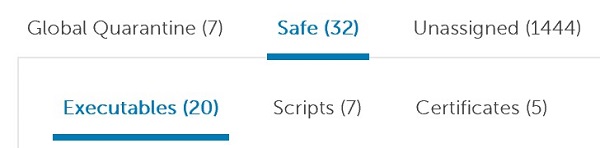
- Cliccare su Add file.

- Nel menu Add File to Safe List:
- Compilare il campo dell'hash SHA256 del file.
- Se si desidera, aggiungere il campo MD5 relativo al file.
- Se si desidera, aggiungere il nome del file in File name.
- Selezionare la categoria appropriata del file in Category.
- Compilare la casella Reason con il motivo dell'aggiunta del file all'elenco dei file sicuri.
- Cliccare su Submit.
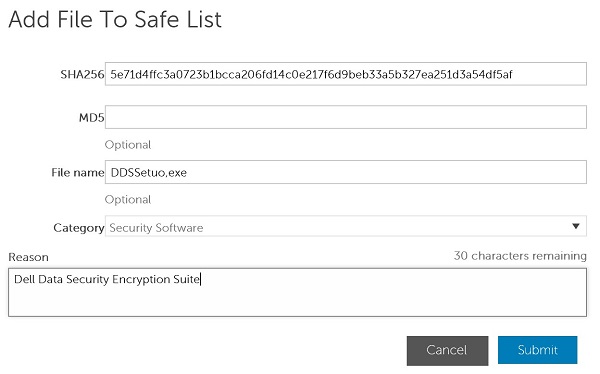
Nota:
- Per ulteriori informazioni, consultare Come identificare l'hash SHA-256 di un file per applicazioni antivirus/antimalware.
- Gli esempi utilizzati nello screenshot sono diversi nell'ambiente in uso.
- Cliccare su Add Script.

- Nel menu Add Script to Safe List:
- Compilare il campo dell'hash SHA256 del file.
- Se si desidera, aggiungere il nome del file in File name.
- Compilare la casella Reason con il motivo dell'aggiunta del file all'elenco dei file sicuri.
- Cliccare su Submit.
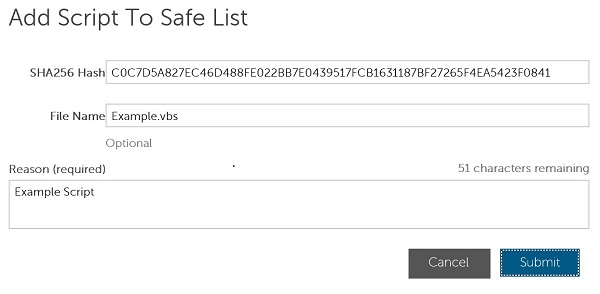
Nota:
- Per ulteriori informazioni, consultare Come identificare l'hash SHA-256 di un file per applicazioni antivirus/antimalware.
- Gli esempi utilizzati nello screenshot sono diversi nell'ambiente in uso.
Nota: è necessario aggiungere un certificato di firma alla console amministrativa di Dell Data Security prima di aggiungere il file all'elenco file sicuri. Per ulteriori informazioni, consultare Come aggiungere un certificato di firma in Dell Endpoint Security Suite Enterprise (in inglese).
- Cliccare su Add Certificate.

- Nel menu Add to Safe List:
- Selezionare almeno un certificato.
- Selezionare una categoria per i certificati in Category.
- Compilare la casella Reason con il motivo dell'aggiunta del file all'elenco dei file sicuri.
- Cliccare su Submit.
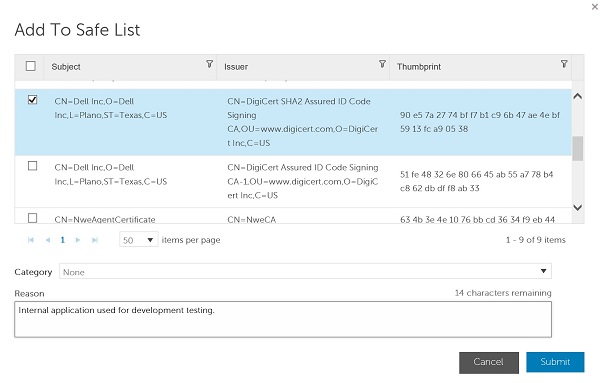
Nota: Gli esempi utilizzati nello screenshot sono diversi nell'ambiente in uso.
Per contattare il supporto, consultare l'articolo Numeri di telefono internazionali del supporto di Dell Data Security.
Accedere a TechDirect per generare una richiesta di supporto tecnico online.
Per ulteriori approfondimenti e risorse accedere al forum della community Dell Security.
Tilleggsinformasjon
Videoer
Berørte produkter
Dell Endpoint Security Suite EnterpriseArtikkelegenskaper
Artikkelnummer: 000129502
Artikkeltype: Solution
Sist endret: 25 okt. 2023
Versjon: 10
Få svar på spørsmålene dine fra andre Dell-brukere
Støttetjenester
Sjekk om enheten din er dekket av støttetjenestene.